Uma grande parte dos utilizadores da Apple já usam o iCloud. Acredito que atualmente é a forma mais simples e prática de ter os nossos dados em segurança a um preço bastante apelativo, com planos a partir de 99 cêntimos por mês.
Já sou utilizador do serviço há alguns anos e não poderia estar mais satisfeito com a rapidez e eficiência do mesmo, mas… porque há sempre um mas, quando os nossos dados não sincronizam automaticamente na nuvem da Apple, isso pode ser uma grande dor de cabeça.
Isso é um problema mais comum do que as pessoas imaginam e acontece com bastante frequência pelos mais diversos motivos. Neste artigo, tentarei mostrar alguns dos mais habituais para tentar corrigir o problema de uma vez por todas.
Porquê que o iPhone não sincroniza com o iCloud?
Tal como mencionei no início deste artigo, os motivos para o iPhone não estar a fazer a sincronização com o iCloud podem ser diversos.
Mas há duas coisas que são fundamentais e que acho que deves saber antes de avançar para os verdadeiros motivos. A primeira é que tens de ter espaço disponível para armazenamento no iCloud, a título de exemplo, recentemente o meu iPhone deixou de sincronizar e percebi posteriormente que os 50GB que tinha subscritos já não eram suficientes (atualmente tenho o plano de 200GB). Ou seja, sem espaço, nada feito!
E a segunda coisa é relativa à ligação Wi-Fi, que tem de estar disponível para que o iPhone faça a sincronização com a nuvem. Por isso, anota no caderninho: sem espaço e sem Wi-Fi não há sincronização para ninguém.
Se te estás a questionar o motivo pelo qual o Wi-Fi tem de estar ligado, a resposta é bastante simples, uma cópia de segurança de 100GB ou mais feita com os dados móveis, vão acabar com o teu plafond mensal em alguns minutos/horas.
“Ah mas eu tenho dados móveis ilimitados, essa situação não se aplica a mim”. Sim, ok! Mas por norma os dados móveis são sempre mais lentos que uma ligação Wi-Fi e uma cópia de segurança poderia demorar uma eternidade a ser concluída, dependendo do tamanho da mesma.
Confirma que tens espaço de armazenamento disponível
Partindo do princípio que já tens o Wi-Fi ligado, está na hora de confirmar se tens espaço de armazenamento disponível no iCloud. Para o fazeres, só tens de seguir estes passos:
Definições -> Clicar em cima do teu nome -> iCloud.
Logo do topo do ecrã irás ver uma barra com o espaço que tens ocupado e o espaço que tens livre:

Como podes ver através desta imagem, ainda me sobra algum espaço livre, mas se no teu caso o espaço de armazenamento já estiver cheio, deves clicar na opção Gerir armazenamento e subscreveres o plano mais adequado às tuas necessidades.
Planos de armazenamento iCloud
Se o teu problema é falta de espaço e já tens o plano de 5GB gratuito que a Apple cede a todos os clientes a rebentar pelas costuras, fica a saber que atualmente tens mais 3 opções disponíveis:
50GB – 0,99€ mês
200GB – 2,99€ mês
2TB – 9,99€ mês
Termina sessão no iCloud
Esta é a velha tática que todos os informáticos usam para os mais diversos problemas, sair e voltar a entrar. A realidade é que se revela mais eficaz do que seria suposto e resulta bastantes vezes, como tal, não custa nada tentar.
Basta ires a Definições -> Palavras-passe e contas -> iCloud – > Terminar sessão (opção disponível no fundo da janela).
Depois de terminares sessão na tua conta, volta a entrar com os teus dados e tenta fazer uma cópia de segurança no iCloud para ver se já resulta. Para fazeres a cópia basta ires a:
Definições -> Clicar em cima do teu nome -> iCloud -> Cópia de segurança – Efetuar cópia de segurança agora.

Confirma que tens bateria no iPhone
Se o teu iPhone tiver com o Modo de baixo consumo ativado não irá fazer a sincronização com o iCloud. Isto é feito de forma automática para prolongar a vida útil da bateria. Por isso, carrega o iPhone e desliga o Modo de baixo consumo.
Experimenta repor as definições
Se nenhuma destas soluções te ajudou na sincronização do teu iPhone com o iCloud, talvez repor as definições de fábrica não seja má ideia. Eventualmente alguma definição mal configurada poderá estar a interferir com as tuas cópias do iCloud.
Basta ires a Definições -> Geral -> Repor -> Repor todas as definições.
Nota: Este processo não elimina nenhum conteúdo do iPhone, a única coisa que eventualmente terás de voltar a colocar (depois do dispositivo reiniciar) serão as tuas palavras-passes, quanto ao resto podes ficar descansado.
Cópia de segurança efetuada com sucesso!
Espero que este artigo tenha sido útil para que consigas colocar o teu iPhone a fazer cópias de segurança no iCloud novamente. Hoje em dia há dados e documentos que é completamente impensável ficarmos sem eles, tal a sua importância. Foi útil para ti? Ajudou-te? Deixa o teu comentário.
Redação All Things Apple – Paulo Teixeira